컴퓨터를 사용하다 보면 다양한 작업과 관리를 수행해야 합니다. 이때 윈도우10 제어판은 매우 중요한 역할을 합니다. 그러나 새로운 운영 체제인 윈도우10에서 이전 버전과는 다른 인터페이스와 위치로 변경된 제어판을 찾는 것은 어려운 일일 수 있습니다. 특히 이전 버전인 Windows 7이나 Windows XP에서 Windows 10으로 업그레이드한 경우 더욱 그럴 것입니다.
- 시작 메뉴: 시작 메뉴에서 “제어판”이라고 입력하면 제어판을 검색할 수 있습니다. 검색 결과에서 “제어판”을 클릭하여 실행할 수 있습니다.
- 윈도우 + X 키: 키보드에서 윈도우 로고 키와 X 키를 동시에 누르면 “바로 가기 메뉴”가 나타납니다. 여기에서 “제어판”을 선택할 수 있습니다.
- 파일 탐색기: 파일 탐색기를 열고 주소 표시줄에 “Control Panel”을 입력하면 제어판으로 이동할 수 있습니다.
- 명령 프롬프트 또는 PowerShell: 명령 프롬프트나 PowerShell을 실행하고 “control”을 입력하면 제어판이 실행됩니다.
제어판은 컴퓨터의 설정, 하드웨어 관리, 프로그램 추가/제거, 네트워크 설정, 사용자 계정 관리, 시스템 및 보안 등 다양한 작업을 수행하는데 사용됩니다. 이것을 효과적으로 사용하기 위해서는 제어판의 위치를 알고 단축키 및 바로 가기를 활용하는 방법을 이해하는 것이 중요합니다.
| 제어판 기능 | 세부기능 설명 |
|---|---|
| 시스템 및 보안 | 시스템 정보 확인 및 변경 Windows 업데이트 관리 방화벽 및 보안 설정 조정 |
| 프로그램 | 프로그램 추가/제거 및 변경 기본 프로그램 설정 및 기능 활성화/비활성화 |
| 하드웨어 및 소리 | 장치 및 프린터 설정 및 관리 사운드 및 오디오 장치 설정 |
| 네트워크 및 인터넷 | 네트워크 및 공유 센터 설정 네트워크 연결 및 프록시 설정 인터넷 옵션 및 브라우징 설정 |
| 프로그램 | 프로그램 추가/제거 및 변경 기본 프로그램 설정 및 기능 활성화/비활성화 |
| 하드웨어 및 소리 | 장치 및 프린터 설정 및 관리 사운드 및 오디오 장치 설정 |
| 네트워크 및 인터넷 | 네트워크 및 공유 센터 설정 네트워크 연결 및 프록시 설정 인터넷 옵션 및 브라우징 설정 |
| 프로그램 및 기능 | 프로그램 추가/제거 및 변경 기본 프로그램 설정 및 기능 활성화/비활성화 |
| 사용자 계정 및 가족 | 사용자 계정 관리 및 암호 설정 가족 보호 및 부모 감독 설정 자격 증명 관리 및 사용자 프로필 설정 |
| 클록, 언어 및 지역 | 날짜 및 시간 설정 및 표시 언어 변경 지역 및 언어 옵션 설정 키보드 및 입력 방법 설정 |
| 편의성 옵션 | 키보드, 마우스 및 기타 입력 장치 설정 및 변경 높낮이 및 색상, 디스플레이 설정 |
| 하드웨어 및 소리 | 장치 및 프린터 설정 및 관리 사운드 및 오디오 장치 설정 |
| 네트워크 및 인터넷 | 네트워크 및 공유 센터 설정 네트워크 연결 및 프록시 설정 인터넷 옵션 및 브라우징 설정 |
| 시스템 및 보안 | 시스템 정보 확인 및 변경 Windows 업데이트 관리 방화벽 및 보안 설정 조정 |
윈도우에서 제어판을 들어가는 방법은 총 5가지 방법이 있습니다.
윈도우10 제어판 위치 실행방법 1
노랗 목차
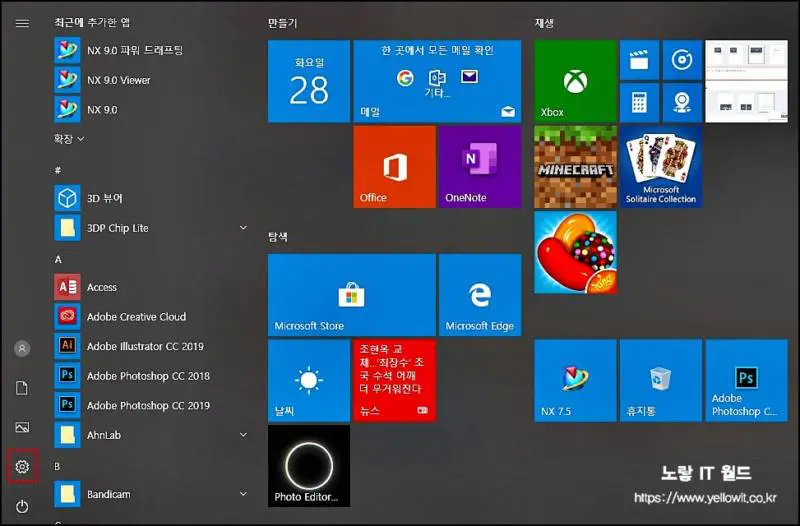
가장 기본적이고 간단한 방법으로 시작메뉴를 눌러주면 왼쪽에 “기어마크”가 있습니다.
해당 마크를 클릭해주면 “제어판”이 바로 실행됩니다.
윈도우10 제어판 위치 실행방법 2
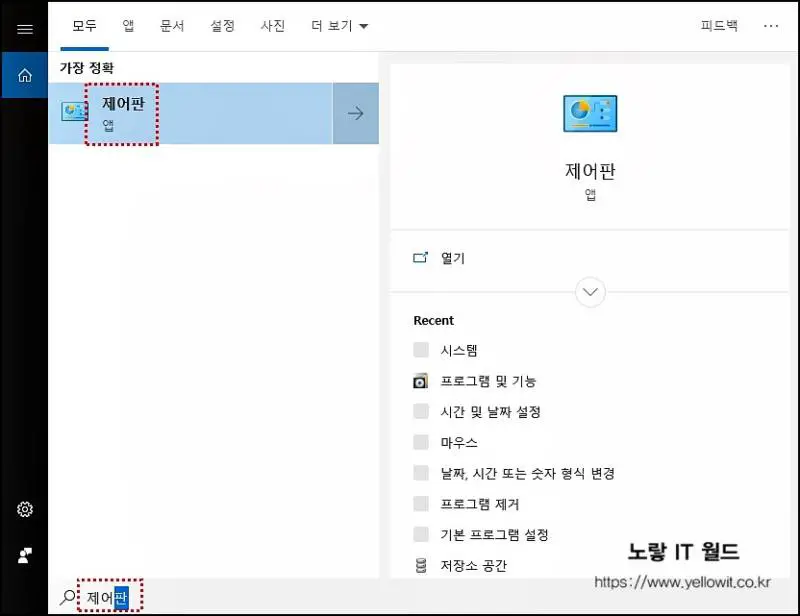
만약 왼족에 기어마크에 문제가 있다면 시작메뉴에서 제어판 앱을 입력하면 바로 실행할 수 있습니다.
제어판 바로가기 만들기
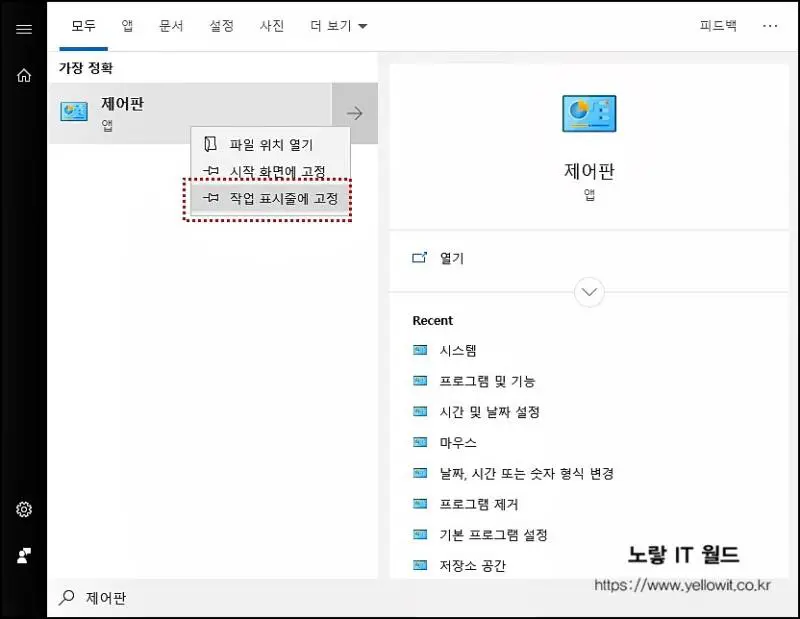
여기서 바로가기 버튼을 만들고 싶다면 “제어판” 마우스 우 클릭 하면 “작업 표시줄 고정” 클릭합니다.

하단에 제어판이 바로가기 단축키가 만들어집니다.
윈도우10 제어판 실행방법 3
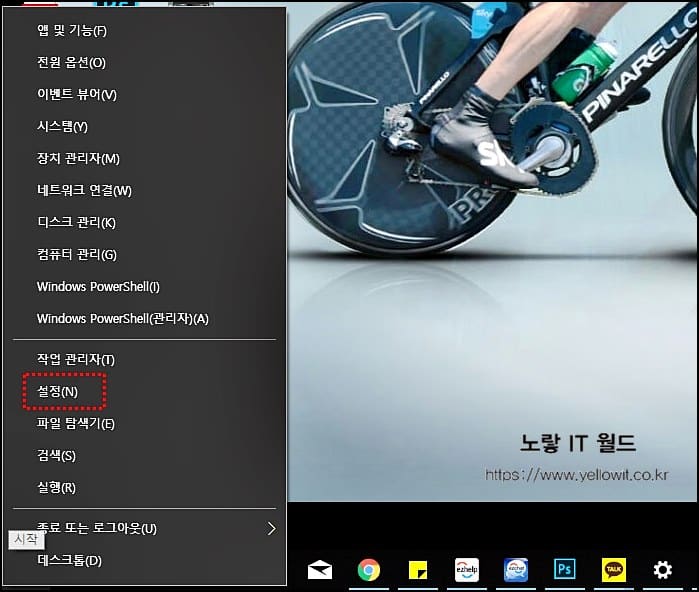
하단의 검은색 바에서 마우스 우클릭 시 다양한 단축기능을 사용할 수 있습니다.
이중에서 설정 버튼을 클릭하면 제어판으로 들어갑니다.
기타 제어판 들어가는 방법4
- 실행창 (단축키: 윈도우키+R) 실행
- 열린 실행창에 control 입력 후 엔터를 친다.
기타 제어판 들어가는 방법5
- 키보드 “윈도우키”+ “Pause Break” 를 클릭
- 시스템 창이 열리면 좌측 상단에 있는 “제어판 홈”을 클릭한다.
이상 처음 윈도우10 사용하시는 분들이 찾기 어려워 하는 “제어판 위치를 쉽게 찾는방법”에 대해 알아보았습니다.
윈도우10 제어판을 찾는 방법을 알아두면 컴퓨터 관리와 설정 변경이 훨씬 용이해집니다. 이러한 기능을 효과적으로 활용하여 Windows 10을 원활하게 사용할 수 있습니다.

3 thoughts on “윈도우10 제어판 들어가는 방법 5가지 단축키 바로가기 만들기”